- 2016/4/11 10:33:15
- 类型:原创
- 来源:电脑报
- 报纸编辑:电脑报
- 作者:
对于很多DIY老玩家来说,当年玩DIY的时候确实遇到过不少因为搞不清规格而买错配件的情况,而且自己还稀里糊涂地捣鼓了半天才发现原因。经过这么多年的发展,硬件产品的规格已经比以往规范了很多,传统意义上的DIY攒机也变得越来越傻瓜化,但依然会出现一些“买错配件”引发的尴尬事件,笔者最近就遇到几起,在这里和大家分享一下经验。
都是M.2,SATA/PCI-E差很大

走SATA总线的M.2接口SSD性能与SATA接口SSD同级

看清接口只是第一步,上官网查询规格才靠谱

高端M.2 SDD都是单“缺口”
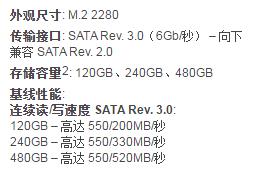

上官网查规格最保险,同样的接口走不同通道的话,数据带宽也会差很多
在市售的Intel 100系主板中,很多产品都搭配了M.2接口,玩家可以自行购买M.2接口的SSD安装,以获得更强大的磁盘性能。
为什么要用M.2接口的SSD?可能不少玩家都知道,一方面是因为M.2接口带宽更高,突破了传统SATA 6Gbps接口的速度限制;另一方面则是M.2 SSD的体积更小,如果是配合ITX迷你小板组建NUC的话,可以达成M.2 SSD+2.5英寸大容量机械硬盘的组合,速度与容量兼得(NUC一般只有一个2.5英寸盘位,所以使用M.2 SSD可以充分利用NUC的扩展性)。
不过,大家很容易忽视的是,M.2接口的SSD也并不是一定就比SATA接口的SSD强,而且,也并不是所有的M.2 SSD都可以在任何拥有M.2插槽的主板上使用!
实际上,M.2接口根据所走总线不同,也分了Socket2和Socket3两种规格,根据SSD金手指上的“Key”缺口来确定。其中一侧的缺口被定义为“B Key”,另一侧的缺口被定义为“M Key”。如果只有“B Key”被启用,那M.2 SSD就只支持SATA/PCI-E ×2模式(Socket2),性能自然与SATA接口的SSD无异;如果“M Key”被启动,M.2 SSD就能支持PCI-E ×4模式(Socket3,如果主板本身还支持PCI-E 3.0,那就可以实现最大32Gbps的接口带宽,达到4GB/s的最大接口速度);如果两个“Key”都被启动,那就变成双兼容,但在Socket3模式下也只能用到PCI-E ×2带宽。
一般来说,只支持Socket3模式的高性能M.2 SSD只有一个“缺口”,主流消费级M.2都有两个“缺口”(支持M.2 SATA/PCI-E ×2模式)。当然,最保险的还是去厂商官网查产品规格,第三方平台(包括电商)提供的资料都不是很靠谱,而且厂商和卖家似乎都在有意无意回避SATA通道的说法(买错就怪你自己不查清楚规格)……这和主板厂商大力宣传PCI-E ×4通道的M.2接口形成了鲜明的对比。

要注意主板上的M.2接口是否兼容所购M.2 SSD的工作方式
除了M.2 SSD本身,主板的M.2接口规格也要看清。目前主流100系主板上的M.2接口,也分了PCI-E ×2和PCI-E ×4两种规格,最好还是上官网查询,数据才比较靠谱。还好,多数主流100系主板的M.2接口都是PCI-E和SATA模式双兼容的(还是要先查看主板说明书,做到万无一失),就算SSD买错,也不至于完全用不了。至于老一些的Z97主板或是笔记本,就比较麻烦了,有些是只支持一种模式的,买错就比较尴尬了。
另外,一定要注意的是,M.2 SATA的SSD在使用时会占用主板上原有的SATA 6Gbps通道,这会导致主板上与之共享通道的SATA 6Gbps接口就没法使用了。具体是哪些接口共享通道,可以在主板说明书中查阅。
报纸客服电话:4006677866 报纸客服信箱:pcw-advice@vip.sin*.c*m 友情链接与合作:987349267(QQ) 广告与活动:675009(QQ) 网站联系信箱:cpcw@cpcwi.com
Copyright © 2006-2011 电脑报官方网站 版权所有 渝ICP备10009040号





